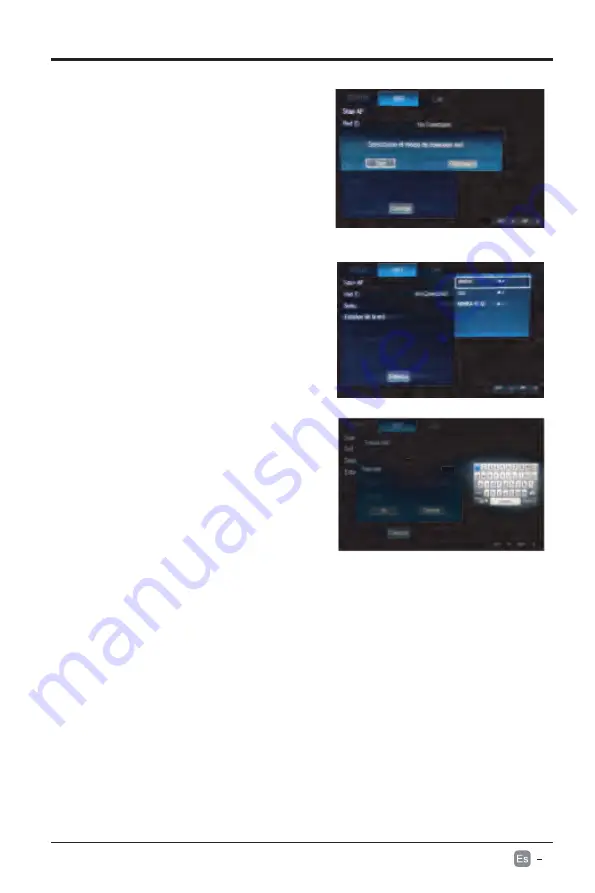
25
Configuración de Red
1. Pulse el botón de menú y elija "Optión", debajo
del menú de opciones seleccione la interfaz de "
"Red",” para la conexión de
Red.
2.
En la interfaz de red pulse las teclas "◄" "►" para
cambiar la interfaz de conexión WIFI.
3.
Pulse la tecla "▲" y "▼" para seleccionar
Escaneo de AP, el escaneo puede conectarse al
AP.
6. Seleccione "Seña" y se mostrará un pequeño
teclado donde deberá ingresar la Contraseña del
WIFI; cuando haya finalizado el ingreso de la
misma pulse en "RETURN" en el teclado.
7.
Pulse los botones "▲" y "▼" en cada
CONFIGURACIÓN.
4. La exploración está completa, y aparecerá un diálogo
"Seleccione el modo de conexión wifi".
5. Si selecciona "Auto", y presione "ENTER", habrá una
lista AP, elija el AP se conectará, presione "ENTER"
para confirmar.
8. En el paso 5, si selecciona "Manual", y presione
"ENTER"
,
aparecerá un nuevo cuadro, en este marco,
puede usar el APque se oculta, ingrese el SSID y
contraseña, presione "OK" para confirmar
。
Sin
Summary of Contents for RNSMU8220
Page 1: ...Model RNSMU8220...
Page 2: ......
Page 4: ...1...
Page 5: ......
Page 6: ...3 POWER Press to turn the unit on and off...
Page 9: ...6...
Page 10: ...7...
Page 11: ...8...
Page 33: ...30...
Page 34: ...SPDIF Optical USB Port 10W 10W 31 82 82 280 USB Media Player 350W...
Page 35: ...32...
Page 36: ...33...
Page 38: ...Model RNSMU8220...
Page 39: ......
Page 41: ...1...
Page 42: ...2...
Page 43: ...3 POWER Press to turn the unit on and off...
Page 46: ...6...
Page 47: ...7...
Page 48: ...8...
Page 52: ...12 Enter HDMI3 3 Component Entrada...
Page 66: ...26 pausar M s opciones...
Page 67: ...27...
Page 68: ...28...
Page 69: ...29...
Page 70: ...30...
Page 71: ...2160p 280 31 82 82 350W 3840 x 2160...
Page 72: ...32...
Page 73: ...33...
























